Selamat Pagi! Siang! Sore! Malam! :D klikers, sekarangkan aplikasi BBM sudah tersebar di banyak OS, nah kali ini saya akan memberikan sebuah tutorial tentang Bagaimana caranya membuat akun BBM di Laptop/PC memang gampang sih bikinnya daripada suruh bikinin orang mending bikin sendiri, nanti jika sudah jadi kita tinggal sign in saja di aplikasi BBM yang ada di smartphone, tanpa harus daftar lagi di smartphone itu sendiri.
Oke langsung saja ke TKP!
- Buka web untuk daftar Blackberry ID klik disini
- Isi semua kotak yang kosong dengan data kamu
*Informasi Kontak*
- Nama Depan, Nama Belakang
- Nama Layar
- Nama Pengguna (Email kamu yang masih aktif/bisa dibuka)
- Kata Sandi, Konfirmasi Kata Sandi (harus sama)
*Kata Sandi Pemulihan* (Penting)- Pertanyaan Pemulihan Kata Sandi- Jawaban
Seperti gambar dibawah ini:

- Selanjutnya akan muncul halaman seperti dibawah ini!

Tandanya, kamu harus buka email yg sudah di daftarkan tadi untuk konfirmasi akun BBM - Buka email kamu dan lihat pesan dari blackberry subjeknya "Your Blackberry ID has been created"
Lalu klik "confirm your email address"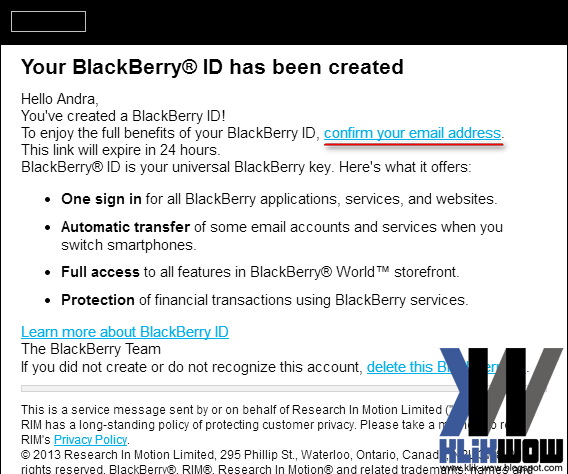
- Selanjutnya tinggal login dengan email dan kata sandi yg didaftarkan awal tadi
- SELESAI, ye akun BBM sudah jadi tinggal sign in di smartphone kamu
Sampai disini dulu, kurang lebih diatas adalh tutorial membuat akun BBM di laptop/pc dan saya sudah mencobanya dan berhasil. nantikan tutorial-tutorial berikutnya di KLIK WOW, terimakasih!










